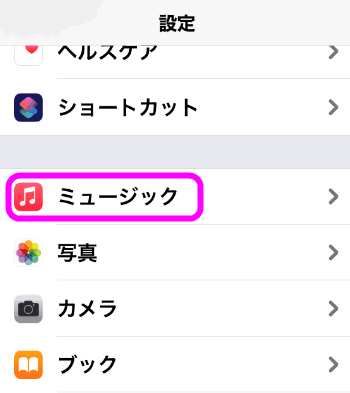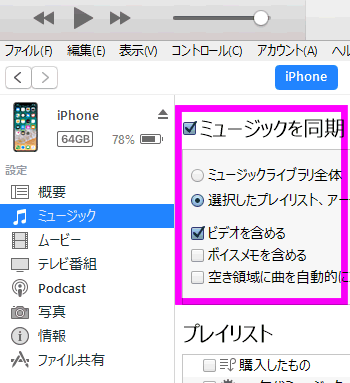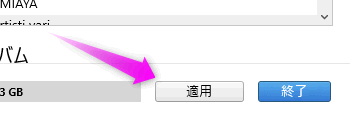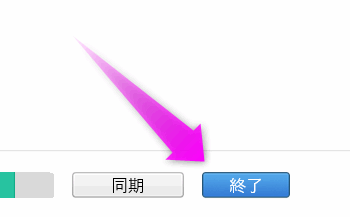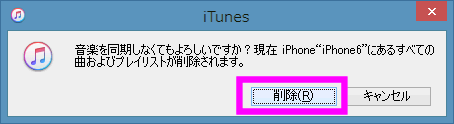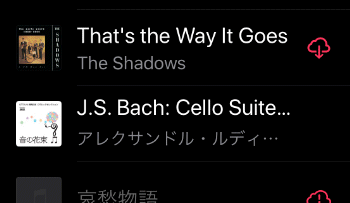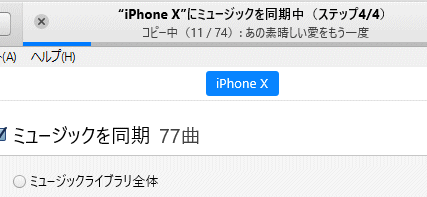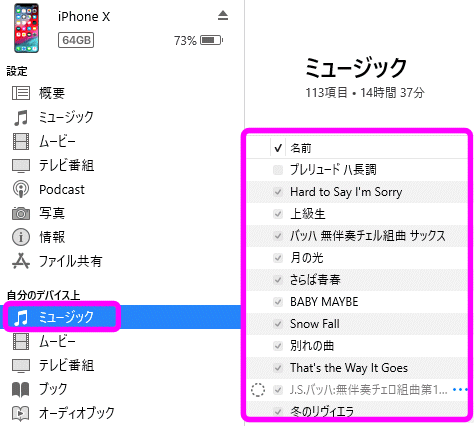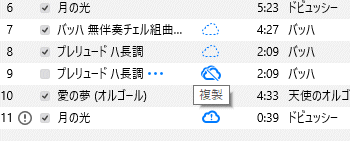iTunesで音楽・曲が同期できない
最終更新日 2022-06-22 20:37
最近、iPhoneとパソコンを繋ぎiTunesで同期しているつもりが、曲を転送できなくなってしまいました。
あれこれ設定しているとようやく原因と解決策が判明。このページでは私がかつてiPhoneとiTunesで音楽が同期できなくなった原因と解決策を紹介しています。
※iPhoneとパソコンで音楽を同期する手順については、iPhoneに曲を転送するを参考にしてください。
Sponsored Link
iPhoneに音楽が転送(同期)出来ない場合の解決策は以下
iCloudミュージックライブラリがオンになっている
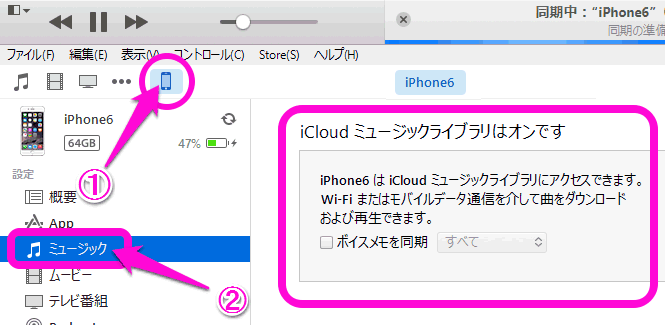 パソコンとiPhoneを接続し、iTunesを起動。iPhoneのアイコンをクリックし、「ミュージック」をクリックしてください。
パソコンとiPhoneを接続し、iTunesを起動。iPhoneのアイコンをクリックし、「ミュージック」をクリックしてください。
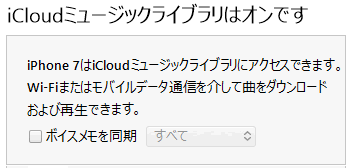 このように表示された場合は、「iCloudミュージック」がオンになっているのが原因です。
このように表示された場合は、「iCloudミュージック」がオンになっているのが原因です。
iCloudミュージックライブラリはオンです
iPhoneはiCloudミュージックライブラリにアクセスできます
Wi-Fiまたはモバイルデータ通信を介して曲をダウンロード及び再生できます。
と表示されて、iTunseで同期できなくなっていました。
iCloudライブラリとは?
iCloudミュージックライブラリとは、「Apple Music」に加入すると使用できるサービスのことで、サブスクの「Apple Music」にある曲はもちろん、CDからパソコンに取り込んだ曲もネット上に保存され、iPhoneやパソコン、新しく購入したパソコンなどで自由にストリーミング再生できる機能です。
なので、iTunesで「ミュージック」を同期しなくても、基本的には「iCloudライブラリ」をオンにしておけば、iTunesがCDから取り込んだ曲をネット上に保存し、iPhoneで聞くことができます。
が、今まで通り好きな曲やプレイリストだけiPhoneと同期したい場合は、以下のようにします。
ちなみに「YouTube Music」でもほぼ無料で同じことができるので、Apple Musicに課金するより、YouTube Musicのほうがおすすめ。
iCloudミュージックライブラリをオフにする
というわけで今までどおりiPhoneとパソコンをiTunesで同期したい場合は、以下の手順でiCloudミュージックライブラリをオフにすればオッケーです。
iCloudミュージックライブラリをオフにするには
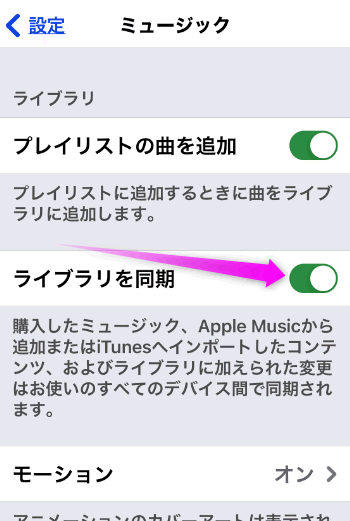 「ライブラリを同期」をオフ(灰色)にします。
「ライブラリを同期」をオフ(灰色)にします。
ここに「ライブラリを同期」がない場合は、「Apple Music」に加入していないのでiTunesで同期ができるはずです。
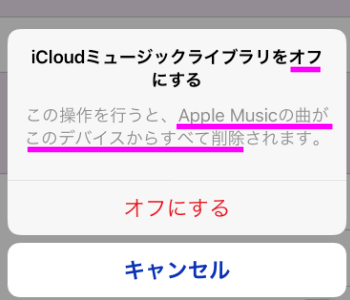 このような警告(古いiOSの場合)が表示された場合は、オフにするをタップします。
このような警告(古いiOSの場合)が表示された場合は、オフにするをタップします。
iCloudミュージックライブラリをオフにすると、Apple Musicでダウンロードした曲が削除されます。
パソコンから転送した曲などは削除されません。また、iCloudミュージックライブラリをオンにすれば、再び削除された曲も復元します。
※ もし、PCから転送した曲も消えてしまった場合は、後述する「iCloudミュージックに置き換えられた」のが原因です。
 一度、iPhoneとパソコンをつないでいるケーブルを抜き、再び接続します。
一度、iPhoneとパソコンをつないでいるケーブルを抜き、再び接続します。
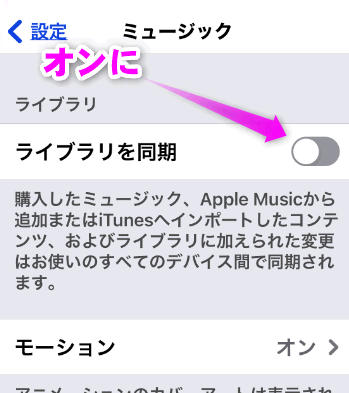 iPhoneの
iPhoneの![]() 設定にあるミュージックの「ライブラリを同期」をオンにします。
設定にあるミュージックの「ライブラリを同期」をオンにします。
これで、Apple Musicとパソコンから同期した曲の両方を聴くことが出来ます。
ミュージックを同期が表示されない
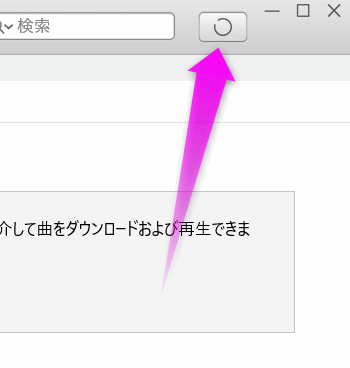 上の手順を実行したのに、「ミュージックを同期」が表示されない場合、iTunesの右上の矢印の先にある部分をクリックします。
上の手順を実行したのに、「ミュージックを同期」が表示されない場合、iTunesの右上の矢印の先にある部分をクリックします。
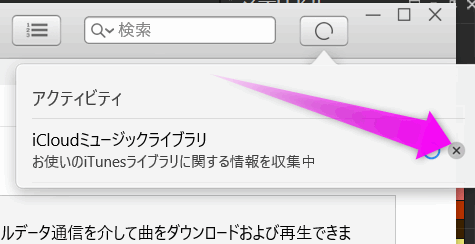 アクティビティという吹き出しが表示されるので、バツ印をクリックします。
アクティビティという吹き出しが表示されるので、バツ印をクリックします。
一度、iPhoneのケーブルを抜き、iTunesを終了させ、ケーブルをつないでiTunesを起動させてください。これで「ミュージックを同期」が表示されるはずです。
iCloudミュージックライブラリをオフにすると曲が消える!?
ここで大事な注意点があります。「iCloudミュージックライブラリをオフにしたら、パソコンから転送した曲も全て消えてしまった!」という人が増えています。これには理由があります(もちろん復元できます)。
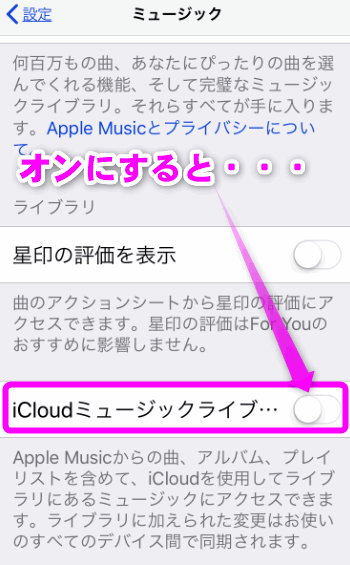 Apple Musicを契約したときや、
Apple Musicを契約したときや、![]() 設定にある「ミュージック」を開き、「iCloudミュージックライブラリ」をオン(黄緑色)にするときに
設定にある「ミュージック」を開き、「iCloudミュージックライブラリ」をオン(黄緑色)にするときに
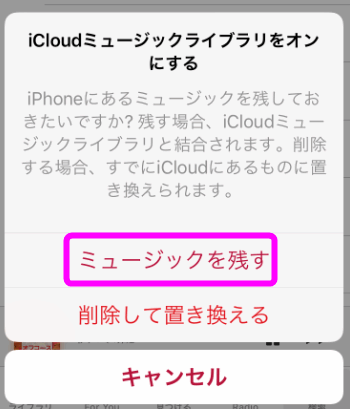 このように「iPhoneにあるミュージックを残しておきたいですか?残す場合、iCloudミュージックライブラリと結合(つまりPCから転送したもともとある曲はそのまま聞ける)されます。
このように「iPhoneにあるミュージックを残しておきたいですか?残す場合、iCloudミュージックライブラリと結合(つまりPCから転送したもともとある曲はそのまま聞ける)されます。
削除する場合、すでにiCloudにあるものに置き換えられます。」という警告が出るのですが、ここで「ミュージックを残す」を選択しないと、iPhone内にあるPCから転送した曲がApple Musicの同じ曲と入れ替わります。
同じ曲なのでそのまま聞けますが・・・
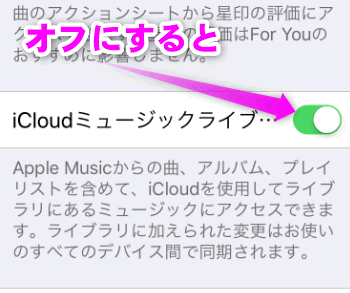 次に「iCloudミュージックライブラリ」をオフにしたり、Apple Musicを解約すると・・・
次に「iCloudミュージックライブラリ」をオフにしたり、Apple Musicを解約すると・・・
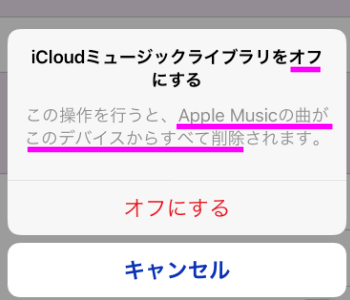 このような警告がでて、iPhone内にある「Apple Music」からダウンロードした曲と、PCから転送してApple Musicの曲と置き換わった曲が全て消えます。
このような警告がでて、iPhone内にある「Apple Music」からダウンロードした曲と、PCから転送してApple Musicの曲と置き換わった曲が全て消えます。
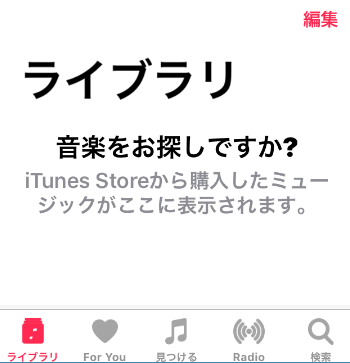 曲がすべて消えるとこのように、「音楽をお探しですか?」と表示され、曲がなくなります。
曲がすべて消えるとこのように、「音楽をお探しですか?」と表示され、曲がなくなります。
解決策
PCの曲を置き換えない
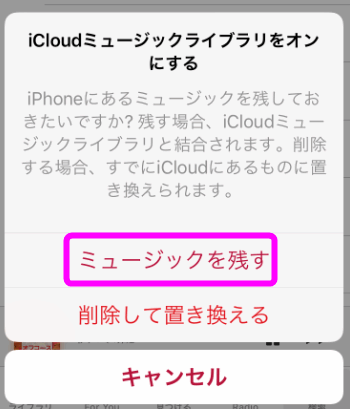 iCloudミュージックライブラリをオンにする時に、「ミュージックを残す」を選択していれば、パソコンから転送した曲は消えません。
iCloudミュージックライブラリをオンにする時に、「ミュージックを残す」を選択していれば、パソコンから転送した曲は消えません。
Apple Musicに契約している場合
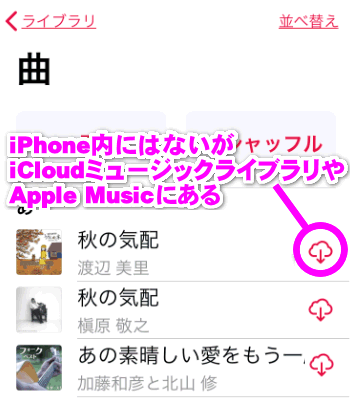 Apple Musicに契約している限り、今まで聞いていた曲はダウンロードできます。
Apple Musicに契約している限り、今まで聞いていた曲はダウンロードできます。
この![]() 「雲」のマークに矢印のアイコンが表示されている場合、iPhone内には無いがダウロード可能の意味になります。このアイコンをタップするとダウンロードが開始されます。
「雲」のマークに矢印のアイコンが表示されている場合、iPhone内には無いがダウロード可能の意味になります。このアイコンをタップするとダウンロードが開始されます。
少しめんどくさいですが、曲が消えてしまった場合はこのように再びダウンロード可能です。
ただし、その分パケットを消費してしまうので、なるべくWi-Fiを使うようにしてください。
自動ダウンロード
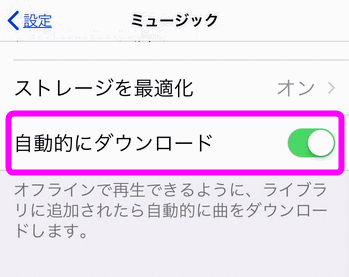 なお、「設定」の「ミュージック」にある「自動的にダウンロード」をオンにしておくと、ライブラリに追加した時に自動的にダウンロードされます。
なお、「設定」の「ミュージック」にある「自動的にダウンロード」をオンにしておくと、ライブラリに追加した時に自動的にダウンロードされます。
Apple Musicを解約してしまった場合
Apple Musicから解約した場合、Apple Musicからダウンロードした曲自体が聞けなくなります。また、「iCloudミュージックライブラリ」も自動的にオフになるので、今までどおり、パソコンから曲を転送させてください。
プレイリストが同期されない場合
私の場合、これでもうまく同期できませんでした。新しい曲が転送されないし、プレイリストも消えてしまいました。
その場合、一度、iPhone上の曲を全て消して、再びパソコンと同期すれば復元します。
iPhone上の曲を削除するには
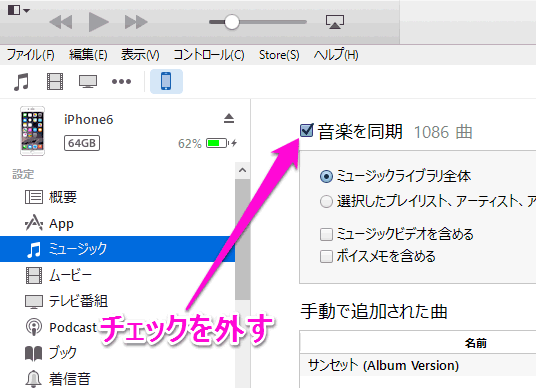 iPhoneとパソコンをUSBケーブルで接続したら、「音楽を同期」のチェックを外します。
iPhoneとパソコンをUSBケーブルで接続したら、「音楽を同期」のチェックを外します。
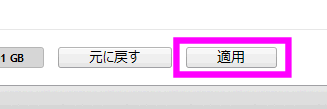 iTunesの右下にある「適用」ボタンをクリックすると、同期が始まり、iPhoneに転送した曲が全て消えます。
iTunesの右下にある「適用」ボタンをクリックすると、同期が始まり、iPhoneに転送した曲が全て消えます。
同期が完了したら、再び「音楽を同期」にチェックを入れ、「適用」をクリックすると、音楽が転送されプレイリストも復活しました。
iTunes Matchが原因だった
Apple Musicに加入していないのに再びiTunesとiPhoneで曲が同期できなくなってしまいました。iOS13にアップデートしたので、それが原因かな?と思ったのですが、いろいろ試してみたらどうも「iTunes Match」が原因と判明。先日誤って「iTunes Match」に加入(年額3,980円)してしまったのですが、iTunes Matchに加入すると解約し期限が来るまでiTunesと同期できなくなるっぽい。
以下は「iTunes Match」に加入している場合の同期の仕方を2パターン紹介します。
iTunes Matchとは
そもそも「iTunes Match」とは、パソコン内にある曲をネット上に自動でアップロードし、他のパソコンやiPhone、iPadでもネット上から曲をダウンロードして音楽を聴くことが出来る有料サービス。パソコンを買い替えたり、複数のiPhone・パソコンを持っている人には便利なサービスです。
なのでiTunes Matchに加入している場合は、パソコンのiTunesと曲を同期するというよりは、ネット上にアップロードした曲と同期する、という感覚になります。ただし、私の場合誤って契約してしまったのでずっと続けるつもりがなかったので、何とかパソコンのiTunesと同期する方法を探してみました。
iTunes Matchを契約している場合の曲の同期
曲のダウンロード
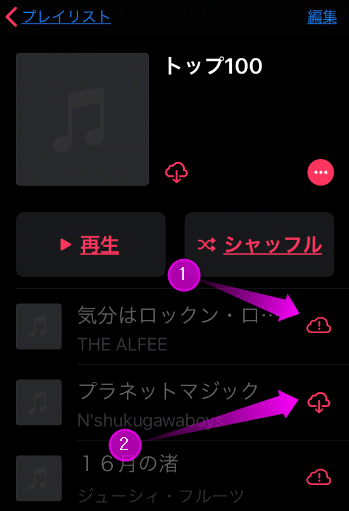 iTunes Matchを契約中の場合、iPhoneのミュージックアプリで曲を表示させると、このように①雲のアイコンにビックリマークがあるものと、②雲に矢印(下向き)があるものとに分かれると思います。
iTunes Matchを契約中の場合、iPhoneのミュージックアプリで曲を表示させると、このように①雲のアイコンにビックリマークがあるものと、②雲に矢印(下向き)があるものとに分かれると思います。
① 雲のアイコンにビックリマークがある場合
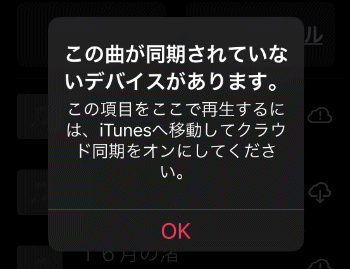 ①の雲のアイコンにビックリマークがある場合は、まだその曲がクラウド(ネット上のこと)にアップロードされていない曲です。後述する方法でアップロードするとダウンロードできるようになります。
①の雲のアイコンにビックリマークがある場合は、まだその曲がクラウド(ネット上のこと)にアップロードされていない曲です。後述する方法でアップロードするとダウンロードできるようになります。
② 雲と下向きの矢印がある場合
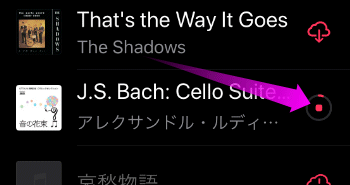 雲のアイコンに下向きの矢印がある場合、タップするとその曲をダウンロードすることが出来ます。
雲のアイコンに下向きの矢印がある場合、タップするとその曲をダウンロードすることが出来ます。
iiTunes Matchをオンにしたままパソコンと曲を同期するには
どうも「iTunes Match」を契約中は基本的にはパソコンとは直接同期が出来ないっぽい。ではどうするか、というと、1つ目のやり方は、iPhone側の設定で同期をオンにする方法。
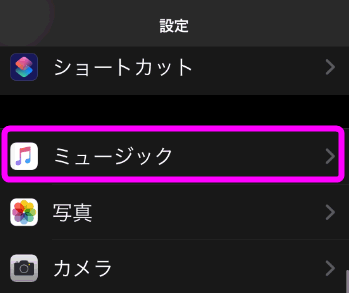 iTunes Match契約中の場合、iPhoneの
iTunes Match契約中の場合、iPhoneの![]() 設定を開きます。
設定を開きます。
「ミュージック」を開きます。
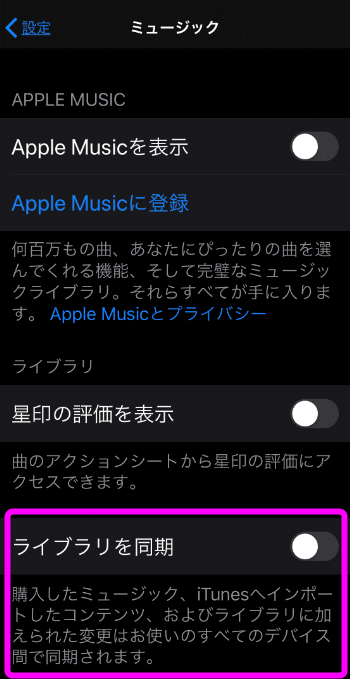 iTunes Matchを契約していると「ライブラリを同期」という項目が表示されます。ここをオンにすると、ネットから曲がダウンロードされます。
iTunes Matchを契約していると「ライブラリを同期」という項目が表示されます。ここをオンにすると、ネットから曲がダウンロードされます。
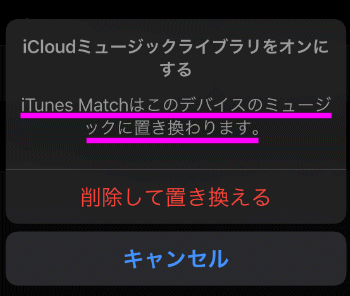 オンにしようとすると、「iTunes Matchはこのデバイスのミュージックに置き換わります」という警告が出て、「削除して置き換える」か「キャンセル」しか選択できない状態になります。
オンにしようとすると、「iTunes Matchはこのデバイスのミュージックに置き換わります」という警告が出て、「削除して置き換える」か「キャンセル」しか選択できない状態になります。
ここで「削除して置き換える」にした場合、iPhone内にある曲が削除されクラウド上にある曲がダウンロードされて置き換わります。
このダウンロードした曲はiTunes Matchを解約すると聞けなくなる可能性があります。
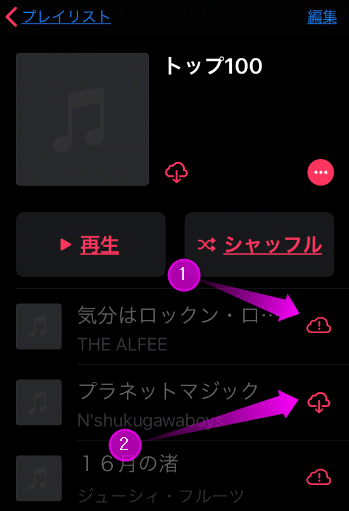 ただし、①のような雲のアイコンにビックリマークがある曲はまだネット上に曲がアップロードされていないので、iPhoneにダウンロードできません。
ただし、①のような雲のアイコンにビックリマークがある曲はまだネット上に曲がアップロードされていないので、iPhoneにダウンロードできません。
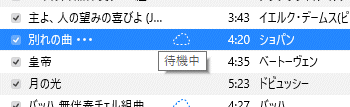 パソコン側のiTunesでもアップロードされていない曲はこのように点線の雲のアイコンになっています。
パソコン側のiTunesでもアップロードされていない曲はこのように点線の雲のアイコンになっています。
しばらく待っていればアップロードされるはずですが、いくら待ってもアップロードされない場合は以下のようにして強制的にアップロードできます。
強制的に曲をアップロードする
なかなか曲がアップロードされない場合は、以下のようにして強制的にアップロードできます。
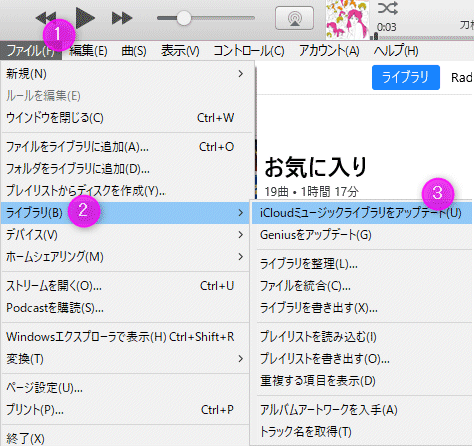 iTunesを起動し、①「ファイル」をクリック。
iTunesを起動し、①「ファイル」をクリック。
②の「ライブラリ」を開きます。
③「iCloudミュージックライブラリをアップデート」をクリックします。
これで再びアップロードが開始されると思います。
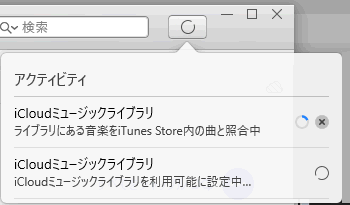 アップロードの進行状況はiTunesの検索欄の右側をクリックすると吹き出し状で表示されます。
アップロードの進行状況はiTunesの検索欄の右側をクリックすると吹き出し状で表示されます。
しばらく経過するとすべての曲がアップロードされ、iPhone側にも自動でダウンロードされているはずです。
iTunes Matchを契約したままPCの曲と同期するには
iTunes Matchに契約したまま、直接パソコンの曲と同期したい場合は以下のようにしてiTunesのiTunes MatchをオフにすればOK。
 iTunesを起動したら、
iTunesを起動したら、
①「編集」を開き
②「環境設定」をクリックします。
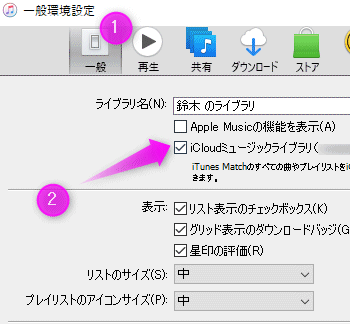 「一般タブ」の「iCloudミュージックライブラリ」のチェックを外します。
「一般タブ」の「iCloudミュージックライブラリ」のチェックを外します。
iTunesに雲のアイコンが?
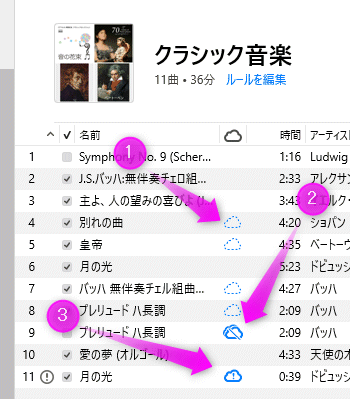 iTunes Matchに加入すると、iTunesの曲の右側に雲のアイコンが表示される場合があります。
iTunes Matchに加入すると、iTunesの曲の右側に雲のアイコンが表示される場合があります。
① 点線の雲のアイコン
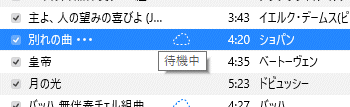 点線の雲のアイコンがある曲は、アップロード待機状態です。
点線の雲のアイコンがある曲は、アップロード待機状態です。
他の曲がアップロードされているなど、何らかの原因でアップロードが待機された状態の曲です。
曲がアップロードされるとこのアイコンは消えます。
② 斜線と雲のアイコン
③ ビックリマークと雲のアイコン
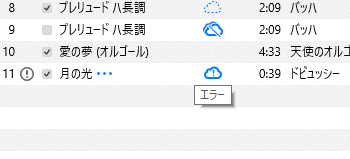 雲のアイコンにビックリマークが表示されている場合は、ほとんどの場合はプレイリストに登録されてはいるものの、曲のファイルが見つからない場合です。
雲のアイコンにビックリマークが表示されている場合は、ほとんどの場合はプレイリストに登録されてはいるものの、曲のファイルが見つからない場合です。
ファイルが削除されたかファイルの場所が変更されていることが原因です。曲をクリックすると、ファイルを探すか聞いてくるので、指示に従って移動したファイルを指定するか、プレイリストから曲名を削除してください。
iTunesがiPhoneを認識しない!?
iTunesとiPhoneで曲を同期しようにも、iTunes側でiPhoneを認識してくれない場合があります。
この場合の解決策は、iTunesやエクスプローラーでiPhoneが認識されない場合の対処法を参考にしてください。
同期セションを開始できなかった場合
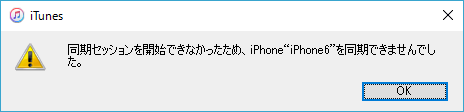 このように、「同期セッションを開始できなかったため、iPhone " iPhone"を同期できませんでした」というエラーが表示された場合、いったん、USBケーブルをiPhoneから抜き、もう一度差し込んでから同期してみてください。
このように、「同期セッションを開始できなかったため、iPhone " iPhone"を同期できませんでした」というエラーが表示された場合、いったん、USBケーブルをiPhoneから抜き、もう一度差し込んでから同期してみてください。
関連ページ
- iTunesやエクスプローラーでiPhoneが認識されない場合の対処法
- 自作の着信音がiPhoneに転送できない場合
- iTunesのインストール
- CDからPCに曲を取り込む
- iPhoneに曲を転送する
- iCloudミュージックライブラリとは?
- iPhoneにある曲をパソコンに保存するには
- Apple Musicの使い方
- CDの曲をiPhoneに取り込むには
- 曲を購入するには
- フォトストリームが同期されない!?タイミングは?
最終更新日 2022-06-22 20:37
Sponsord Link
【 T&U 】 2016/07/02 18:08:35
4時間悩んでようやく解決できました。musicライブラリをoffにするだけだったのです本当にありがとうございました!
【 しかさω 】 2016/09/15 20:22:02
大変参考になりました。ありがとうございます。
【 mahalo 】 2016/11/24 07:30:23
解決できました!
【 blan 】 2017/03/26 14:25:46
もうお気に入りの曲を携帯に入れられないの?と悩んでいたところ、こちらのサイトにたどりつきました。
無事にiTunesからの同期が完了し、iPhoneにお気に入りのアルバムのジャケットが並んだ時の感動!!
ありがとうございました。
【 いぬ 】 2018/02/10 15:29:08
半日悪戦苦闘後、このサイトのおかげで解決できました!言葉にできないほど感謝しております!
【 こた 】 2018/05/04 04:19:15
拝見しました。同じ現象になり一度全ての曲をiPhoneから削除後に再度同期したのですが、チェックを入れた全ての曲がiPhoneに取り込めません。容量は充分あります。どのような事態が考えられますでしょうか?
【 管理人 】 2018/05/04 05:50:29
>こたさん
どんな症状ですか?1曲も同期されないのか、一部の曲だけなのか・・・など。
また、iPhoneに曲を転送するも参考にしてください。
【 nao 】 2019/11/22 01:21:50
iPodでミュージックの同期ができずに困っておりましたが、できました。ありがとうございます。
【 管理人 】 2019/11/22 02:38:46
>naoさん
お役に立てて良かったです。
【 ひまわり 】 2019/11/29 00:37:25
せっかくiTunesで曲を購入したのに永遠にダウンロードできず、ググっても全然ヒットしなくて困っていました。非常に助かりました。ありがとうございます!
AppleMusic無料体験したからかなあ…。
【 管理人 】 2019/11/29 03:03:35
>ひまわりさん
お役に立ててよかったです。購入した曲がDLできなかったのですか?あぁ、Apple Muisicでストリーミング的になっていたんですかね。
【 RiceBread777 】 2019/12/24 14:31:49
解決しました!ありがとうございます!
【 るぶた 】 2020/05/01 10:09:05
素晴らしい情報をありがとうございました。
【 愛 】 2020/07/05 12:52:33
本当に本当に助かりました☆
ありがとうございました!
【 こむ 】 2021/02/26 23:29:52
ずっと悩んでいて、やっとこのサイトで、すっきりしました。大変助かりました。詳しく教えていただき、ありがとうございます。
【 かず 】 2022/06/22 16:32:34
最近AppleMusicに入ってから同期できなくなったのがこのサイトで解決出来ました。
ありがとうございました。
【 まこっちゃん 】 2022/08/15 22:31:13
私も解決しました!
いろんな対処法を調べて試しましたが全然で( ; ; )
本当にありがとうございました!!
【 ヘロヘロキングダム 】 2022/08/18 16:02:30
感謝をありがとうありがとう!
【 まこっちゃん 】 2022/09/01 09:45:12
私も解決しました!
いろんな対処法を調べて試しましたが全然で( ; ; )
本当にありがとうございました!!
【 あーのすけ 】 2022/09/11 10:36:17
久しぶりにCDを購入してiTunesの使い方を忘れた&パニックになり(笑)こちらの記事を見つけました!
即、解決しました!
今の時代でもCDを使っている人にとってとても参考になると思います!
これでレンタルも気軽に出来るのが嬉しいです!
本当にありがとうございました!
![]() 最終更新日 2022-06-22 20:37 / 投稿日:2015-08-30
|
最終更新日 2022-06-22 20:37 / 投稿日:2015-08-30
| ![]() |
| ![]() |
| ![]()